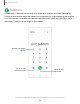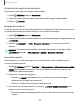User Manual
Table Of Contents
- Samsung Galaxy S22|S22+|S22 Ultra Manual del usuario
- Contenido
- Cómo empezar
- Galaxy S22 Ultra
- Galaxy S22+
- Galaxy S22
- Configuración del dispositivo
- Cómo empezar a usar el dispositivo
- Encendido del dispositivo
- Uso del asistente para la configuración
- Transferencia de datos desde un dispositivo anterior
- Bloqueo o desbloqueo del dispositivo
- Ajustes de la tecla lateral
- Cuentas
- Configuración del correo de voz
- Navegación
- Barra de navegación
- Personalización de la pantalla de inicio
- S Pen
- Bixby
- Bienestar digital y controles parentales
- Always On Display
- Seguridad biométrica
- Continuidad móvil
- Ventana múltiple
- Paneles Edge
- Introducción de texto
- Modo de emergencia
- Cámara y Galería
- Aplicaciones
- Ajustes
- Acceso a los ajustes
- Conexiones
- Sonidos y vibración
- Notificaciones
- Pantalla
- Modo oscuro
- Brillo de la pantalla
- Fluidez de movimientos
- Protector de la vista
- Modo de pantalla
- Tamaño y estilo de fuente
- Zoom de pantalla
- Resolución de la pantalla
- Aplicaciones de pantalla completa
- Tiempo de espera de la pantalla
- Protección frente a toques accidentales
- Sensibilidad táctil
- Mostrar información de la carga
- Protector de pantalla
- Levantar para activar
- Doble pulsación enciende pantalla
- Doble pulsación apaga pantalla
- Mantener la pantalla encendida
- Modo de operación con una mano
- Bloqueo y seguridad
- Tipos de bloqueo de pantalla
- Google Play Protect
- Actualización de seguridad
- Localización de mi móvil
- Samsung Pass
- Carpeta segura
- Private Share
- Instalación de aplicaciones desconocidas
- Contraseña para el restablecimiento de los datos de fábrica
- Configuración de bloqueo de tarjeta SIM
- Visualización de contraseñas
- Administración del dispositivo
- Almacenamiento de credenciales
- Ajustes de seguridad avanzados
- Administrador de permisos
- Controles y alertas
- Privacidad de Samsung
- Privacidad de Google
- Ubicación
- Cuentas
- Mantenimiento del dispositivo
- Accesibilidad
- Otros ajustes
- Más información
- Información legal
Ajustes de ventanilla emergente de llamadas
Cuando se reciben llamadas mientras usa otras aplicaciones, se pueden mostrar
como ventanillas emergentes.
◌
Desde Teléfono, pulse en Más opciones > Ajustes > Visualización de llamadas
al usar aplicaciones. Las siguientes opciones estarán disponibles:
•
Pantalla completa: muestre una llamada entrante en la pantalla completa
de la aplicación Teléfono.
•
Ventana emergente pequeña: muestre una llamada entrante como una
ventanilla emergente en la parte superior de la pantalla.
•
Mini ventana emergente: muestre una llamada entrante como una ventanilla
emergente más pequeña.
•
Mantener en ventana emergente: active esta opción para mantener las
llamadas en la ventanilla emergente después de contestarlas.
Administración de llamadas
Las llamadas se registran en un registro de llamadas. Puede programar marcaciones
rápidas, bloquear números y usar el buzón de voz.
Registro de llamadas
Los números de las llamadas que usted haya marcado, recibido o no contestado se
almacenan en el registro de llamadas.
◌
Desde Teléfono, pulse en Recientes. Aparecerá una lista de llamadas
recientes. Si la persona que llamó figura en su lista de contactos, se mostrará el
nombre de esa persona.
Cómo guardar un contacto de una llamada reciente
Use información de llamadas recientes para crear un contacto o actualizar la lista de
contactos.
1.
Desde Teléfono, pulse en Recientes.
2. Pulse en la llamada que contiene la información que desea guardar en la lista de
contactos y pulse en Añadir a contactos.
3. Pulse en Crear contacto nuevo o Actualizar contacto existente.
119
Aplicaciones